Midjourney: So erzwingen Sie die Verwendung von V5, V4, V3, V2 und V1
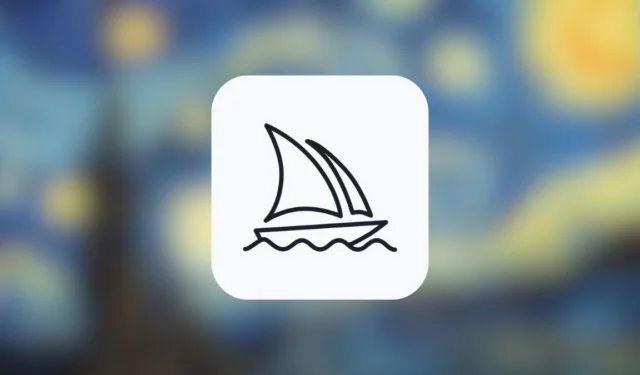
Was zu wissen
- Midjourney aktiviert immer die aktuelle Version (v5.1 zum Zeitpunkt des Schreibens), sobald sie für alle Benutzer auf seiner Plattform freigegeben wird.
- Sie können einfach zu einer älteren Version wechseln, indem Sie
--version <number>oder--v <number>am Ende Ihrer Eingabeaufforderung für jedes von Ihnen erstellte Bild hinzufügen. - Oder Sie wechseln dauerhaft zu einem älteren Modell, indem Sie Ihre bevorzugte Midjourney-Version auswählen
/settingsund dann Ihre bevorzugte Midjourney-Version auswählen. - Beachten Sie, dass ältere Versionen nicht so ausgestattet sind, dass sie qualitativ hochwertige Bilder wie die aktuelle Version erzeugen können.
Seit seiner Einführung im Jahr 2022 hat Midjourney seinen KI-Bildgenerator mit mehreren Iterationen aktualisiert, die es „Modelle“ nennt. Die neueste Version ist Version 5.1 (zum Zeitpunkt des Schreibens) und dieses Modell zeichnet sich durch Kohärenz, schnelle Genauigkeit und Schärfe mit weniger Textartefakten und unerwünschten Rändern aus. Midjourney hat diese Version auch „meinungsfreudiger“ gemacht, was bedeutet, dass sich das KI-Tool seine eigene Meinung bildet, um Bilder zu generieren, wenn ein Benutzer eine kürzere Eingabeaufforderung eingibt.
Wenn Ihnen die neuesten Versionen des Tools nicht gefallen, können Sie mit Midjourney mit Kreationen mit älteren Modellen experimentieren, sogar mit dem ersten, das es veröffentlicht hat. In diesem Beitrag erläutern wir alle Möglichkeiten, wie Sie Ihr Midjourney-Konto auf v5, v4, v3 und jede andere ältere Version der Plattform umstellen können, und helfen Ihnen zu verstehen, warum und wann Sie zwischen verschiedenen Versionen wechseln sollten.
So aktivieren Sie v5, v4, v3 und ältere Versionen auf Midjourney
Zum Zeitpunkt des Verfassens dieses Artikels verwenden alle Konten, die Midjourney verwenden, standardmäßig Version 5.1; Daher ist diese Anleitung hilfreich, wenn Sie zu den Versionen v5, v4, v3 oder älter wechseln möchten, um Bilder mit dem KI-Tool zu erstellen. Es gibt zwei Möglichkeiten, die Version von Midjourney in Ihrem Konto zu ändern, und beide müssen in Discord durchgeführt werden.
Je nachdem, wie lange Sie die ältere Version verwenden möchten, können Sie eine dieser Methoden anwenden – Methode 1 ist zu verwenden, wenn Sie nur einmal Bilder mit einem älteren Modell erstellen möchten, während Methode 2 hilfreich sein sollte, wenn Sie dies dauerhaft wünschen Wechseln Sie zu einer älteren Version von Midjourney.
Hinweis : Wenn Sie sich fragen, welche Version Sie verwenden möchten, sehen Sie sich den Abschnitt „Warum und wann sollten Sie ältere Versionen von Midjourney aktivieren?“ an. Abschnitt weiter unten in diesem Beitrag.
Methode 1: Verwenden eines Parameters mit Ihrer Eingabeaufforderung
Wenn Sie nur vorübergehend Bilder mit den älteren Versionen von Midjourney erstellen möchten, reicht es aus, die Version als Parameter in Ihrer Eingabeaufforderung anzugeben. Um zu einer älteren Version von Midjourney zu wechseln, öffnen Sie einen Midjourney-Kanal oder Ihren eigenen Server, auf dem Midjourney vorhanden ist, oder greifen Sie auf den Midjourney-Bot in Ihrem Discord DM zu. In diesem Fall verwenden wir Midjourney auf unserem eigenen Server.
Klicken Sie hier auf das Textfeld unten und geben Sie /imagine ein und wählen Sie es aus dem angezeigten Menü aus.
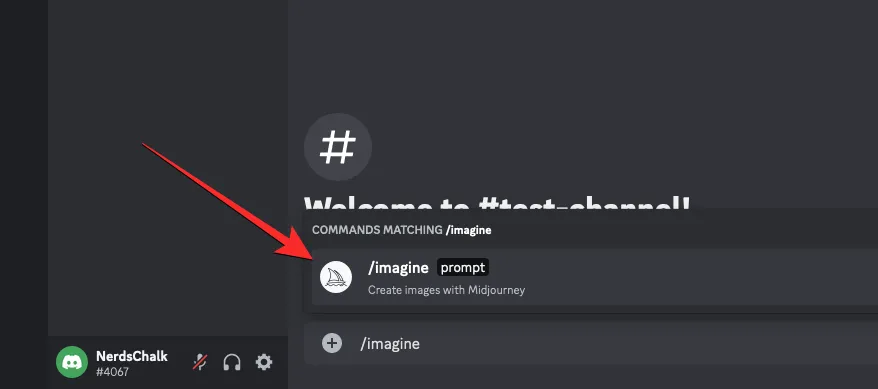
Geben Sie im Feld „Eingabeaufforderung“ Ihre Eingabeaufforderung für das Bild ein, das Sie erstellen möchten, gefolgt von einer dieser Syntaxen am Ende: --version <number>oder --v <number>. Stellen Sie bei der Auswahl einer Version sicher, dass Sie <Nummer> in Ihrer Eingabe durch die tatsächliche Versionsnummer ersetzen. Diese Syntax sollte für die Versionen 5, 3, 2 und 1 funktionieren .
Nehmen wir zum Beispiel an, Sie möchten ein Bild in Version 3 von Midjourney erstellen. Dazu würden Sie zuerst Ihre Eingabeaufforderung eingeben und dann mit einem dieser Parameter --version 3oder folgen --v 3. So sollte diese Eingabeaufforderung aussehen:
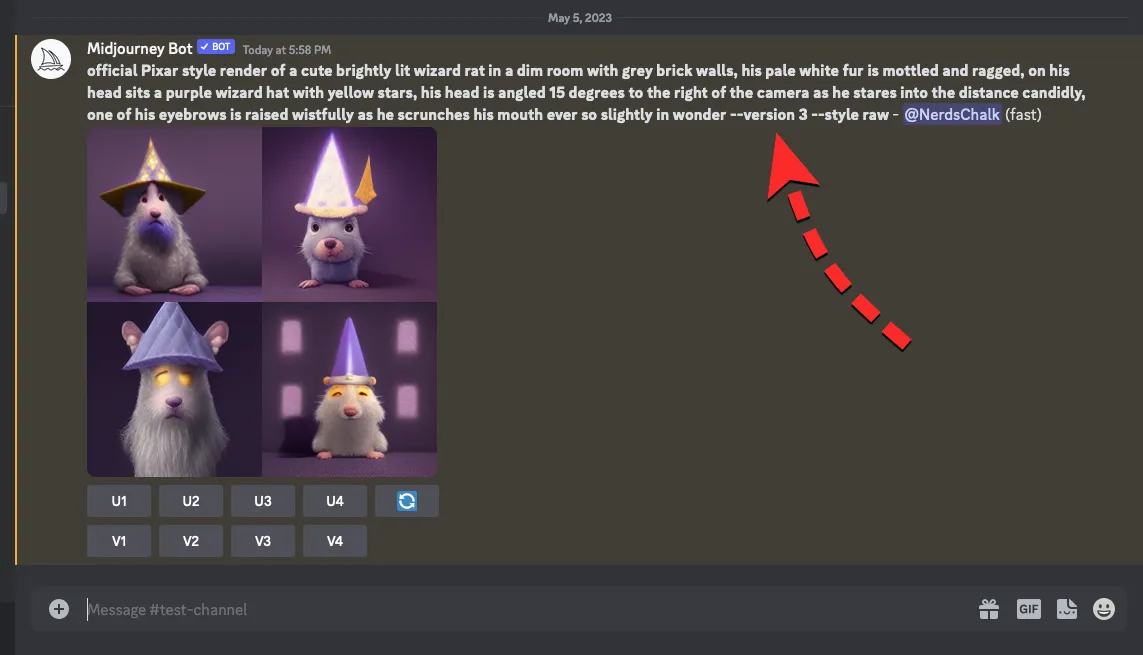
Wenn Sie speziell Version 4 verwenden möchten, können Sie den obigen Parameter möglicherweise nicht verwenden, da Midjourney drei leicht unterschiedliche Stile oder Geschmacksrichtungen in diese Version seines Bilderstellers eingeführt hat. Um Version 4 von Midjourney anzuwenden, müssen Sie auch einen der Stile 4a, 4b oder 4c auswählen.
Wenn Sie also etwas in dieser Version erstellen, sollte die Eingabeaufforderung diese Parametersyntax ganz am Ende haben: --version 4 --style <version>Dabei müssen Sie <version> durch einen dieser Werte 4a, 4b oder 4c ersetzen, um dies zu erreichen besonderen Stil in Ihrem Bild. Hier ist ein Beispiel für eine Eingabeaufforderung, die wir eingegeben haben, um Bilder in Version 4 und Stil c von Midjourney zu erstellen:
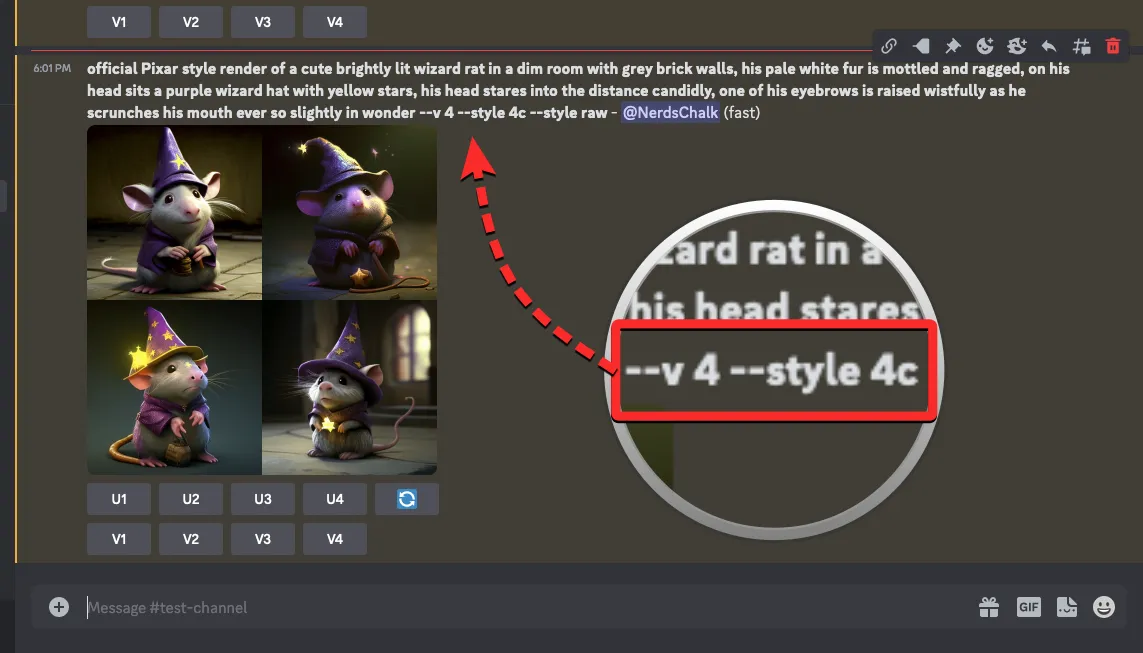
Methode 2: Verwenden von Einstellungen zum Wechseln zu einer älteren Version
Wenn Sie mehrere Kreationen mit einem älteren Midjourney-Modell erstellen möchten, ist es sinnvoll, es dauerhaft in Ihrem Konto zu aktivieren, um die manuelle Eingabe der Versionsnummer in Ihrer Eingabeaufforderung zu vermeiden. Um eine bevorzugte Version von Midjourney für die Zukunft festzulegen, müssen Sie diese in Ihren Midjourney-Einstellungen aktivieren.
Öffnen Sie zunächst einen Midjourney-Kanal oder Ihren eigenen Server, auf dem Midjourney vorhanden ist, oder greifen Sie auf den Midjourney-Bot in Ihrem Discord DM zu. In diesem Fall verwenden wir Midjourney auf unserem eigenen Server.
Klicken Sie als Nächstes auf das Textfeld unten und geben Sie es ein, wählen Sie es aus /settingsund drücken Sie die Eingabetaste auf Ihrer Tastatur.
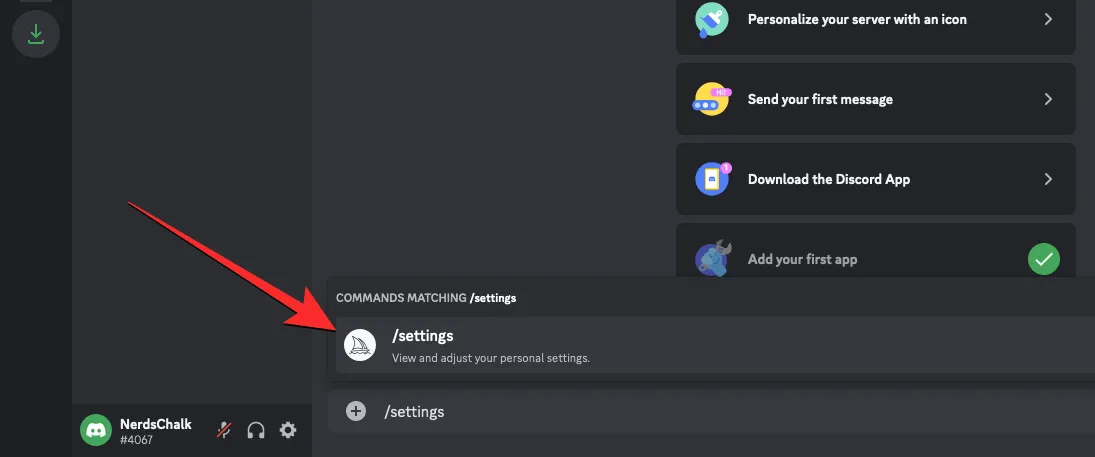
Der Midjourney Bot antwortet nun mit einer Nachricht, aus der Sie eine ältere Version für Ihre Bildkreationen auswählen können. Sie können jede dieser Optionen aktivieren – MJ Version 1, MJ Version 2, MJ Version 3, MJ Version 4, MJ Version 5 sowie andere derzeit verfügbare Modelle.
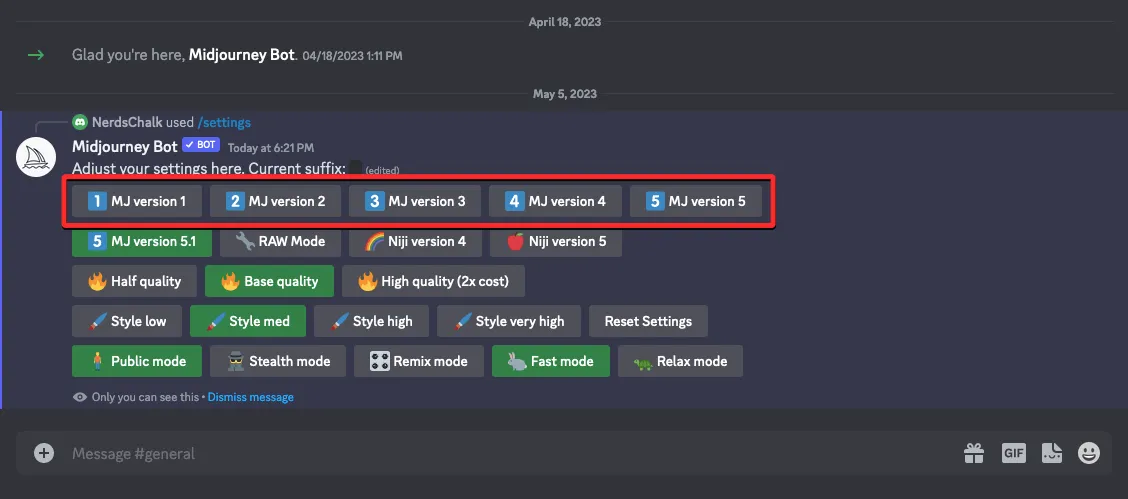
Nehmen wir zum Beispiel an, wir möchten Version 4 von Midjourney verwenden, wir klicken in dieser Nachricht auf MJ Version 4 und beginnen mit der Generierung von Bildern nur mit Eingabeaufforderungen.
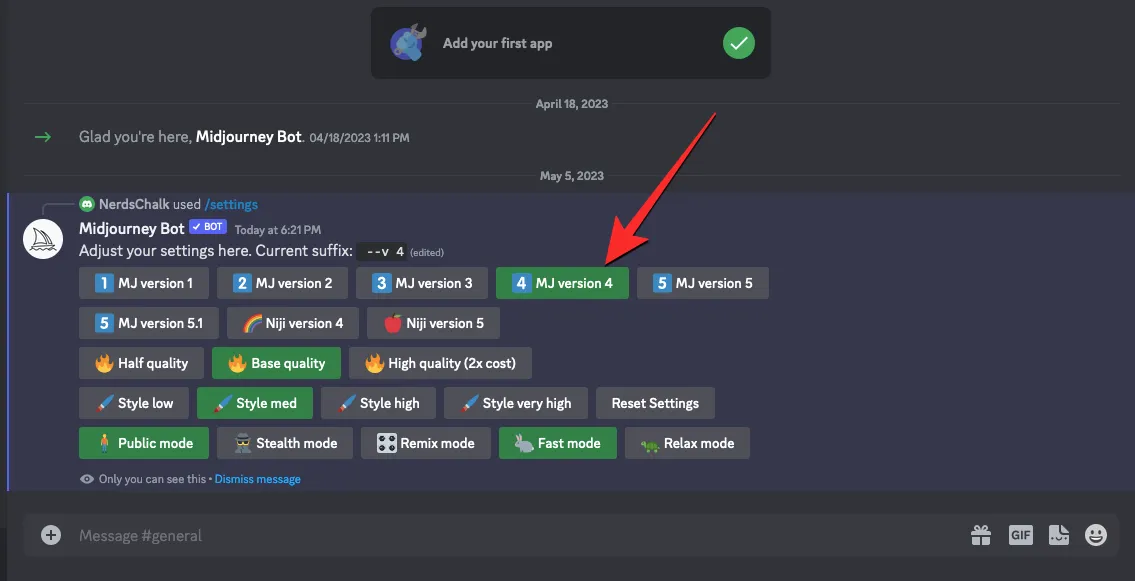
Wenn Sie jetzt eine Eingabe eingeben und an den Midjourney Bot senden, wird die ausgewählte Version von Midjourney automatisch in Ihrem Konto aktiviert. Dies führt dazu, dass der --v 4Parameter am Ende Ihrer Eingabeaufforderung von selbst hinzugefügt wird, wie im folgenden Screenshot gezeigt:
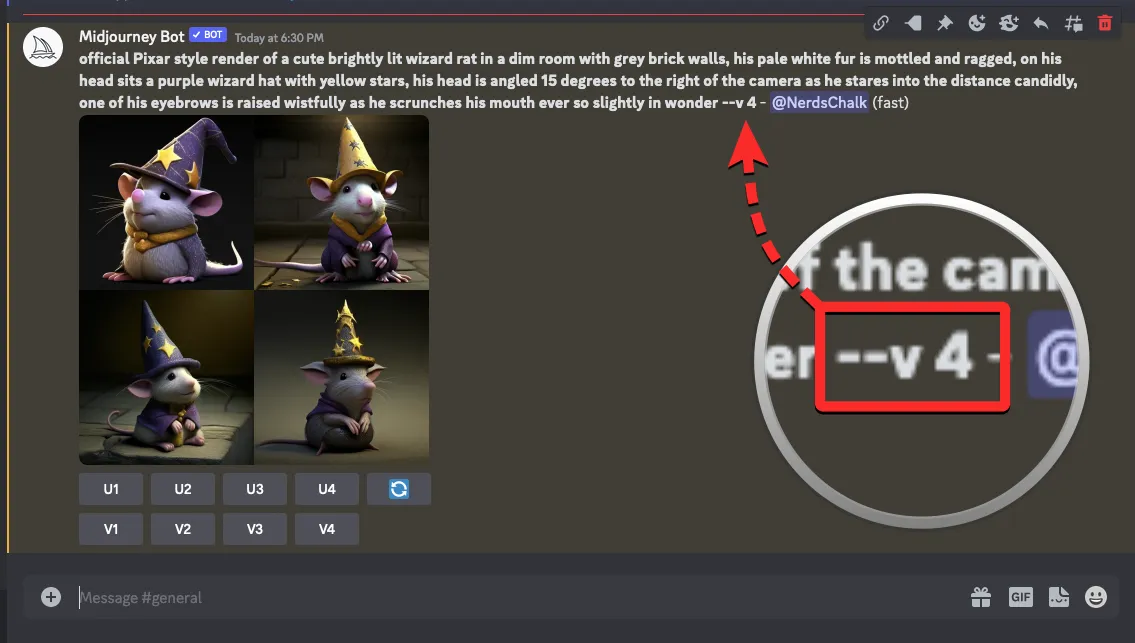
Warum und wann sollten Sie ältere Versionen von Midjourney aktivieren?
Wenn Sie einen anderen Bildstil wünschen oder selbst Beschreibungen eines Bildes bereitstellen möchten, ohne dass Midjourney eine eigene Meinung erzwingt (wie dies bei Version 5.1 der Fall ist), können Sie die älteren Versionen der Plattform verwenden. Wir haben unten einige der Versionen und ihre Eigenschaften aufgelistet, damit Sie es leicht finden, eine auszuwählen, die Sie für Ihre Kreationen bevorzugen.
- Version 5.0 (März 2023) – Reagiert besser auf Benutzereingaben, weniger eigensinnig als v5.1, v4 und v3, 2x bessere Auflösung im Vergleich zu v4, 2x schneller als v4, plus alles, was in V4 verfügbar ist.
- Version 4 (November 2022) – Mehr Wissen über Elemente als v3, Unterstützung für Bildaufforderung, mehrere Eingabeaufforderungen, besser bei Szenen mit mehreren Objekten / mehreren Charakteren, besser darin, kleinere Details richtig zu machen, plus alles, was in Version 3 verfügbar ist.
- Version 3 (Juli 2022) – mäßige Kohärenz, hochkreative Kompositionen, plus alles auf Version 2.
- Version 2 (April 2022) – geringe Kohärenz, kann kreative, farbenfrohe und malerische Bilder erstellen, plus alles auf Version 1.
- Version 1 (Februar 2022) – geringe Kohärenz, kann abstrakte und malerische Bilder erzeugen.
Das ist alles, was Sie über die erzwungene Aktivierung älterer Versionen von Midjourney wissen müssen.
VERWANDT
- Midjourney-Spickzettel
- Können Midjourney-Bilder kommerziell verwendet werden? Midjourney-Lizenz erklärt
- So kündigen Sie Midjourney
- Midjourney ohne Zwietracht: Was Sie wissen müssen
- Was ist der RAW-Modus in Midjourney
- Midjourney-Fehler „Fehler beim Verarbeiten Ihres Befehls“: 4 Lösungsansätze



Schreibe einen Kommentar